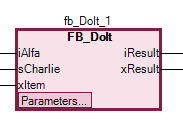在 CFC 编辑器中编程
注意
创建 POU 时,您需要遵循实现语言。之后,您将无法在连续功能图(CFC)和连续功能图(CFC)- 面向页面实现语言。
插入元件并通过连接线进行布线
拖动运算块元素和一个输出元素放入编辑器中。
输出运算块元素。
输出以红色运算块标记。
输出运算块元素的输入引脚输出元素。
当光标到达输入引脚时,光标符号会发生变化。
松开鼠标左键。
运算块的输出引脚连接到输出的输入引脚。

您还可以按住Ctrl键,选择每个引脚,然后右键单击已连接选定引脚。
实例调用
使用标准模板创建一个新项目并指定名称
First例如。项目
First.project已创建。使用功能块扩展应用程序
FB_DoIt在ST具有输入和输出的实现语言。例子:
FUNCTION_BLOCK FB_DoIt VAR_INPUT iAlfa : INT; iBravo: INT; sCharlie : STRING := 'Charlie'; xItem : BOOL; END_VAR VAR_OUTPUT iResult : INT; sResult : STRING; xResult : BOOL; END_VAR VAR END_VAR iResult := iAlfa + iBravo; IF xItem = TRUE THEN xResult := TRUE; END_IF选择应用程序并单击添加对象 → POU。选择连续功能图(CFC)实现语言和类型
Program. 指定名称PrgFirst例如。点击好的确认对话框。
这
PrgFirst程序已创建并在编辑器中打开。它仍然是空的。实例化功能块并声明变量。
PROGRAM PrgFirst VAR iCounter: INT; fbDoIt_1 : FB_DoIt; fbDoIt_2 : FB_DoIt; iOut : INT; sOut: STRING; xOut: BOOL; END_VAR拖动运算块元素来自工具箱查看编辑器。
点击
???字段并输入ADD作为运算块名称。运算块类型是
ADD。该运算块充当加法器。单击声明编辑器中的第 3 行。
声明行
iCounter被选中。在选择中点击,并将选定的变量拖到实现中。输入于
ADD运算块。已创建、声明输入并将其连接到运算块。
再次单击选择并将变量输出
ADD运算块。已创建、声明并连接输出至运算块。
拖动输入元素来自工具箱查看实施情况。点击其
???字段并输入1。连接
1输入到输入ADD运算块。网络已编程。在运行时,网络计算总线周期,并将结果存储在
iCounter。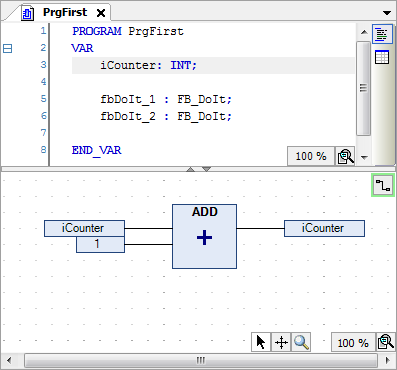
单击声明编辑器中的第 5 行。
该行被选中。
单击选择并将选定的实例拖到实现中。
该实例在编辑器中显示为一个运算块。其类型、名称和运算块引脚均会相应显示。
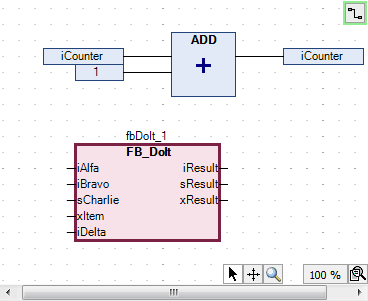
拖动
fbDoIt_2实例到编辑器。将实例相互连接,并与输入和输出连接。例子:
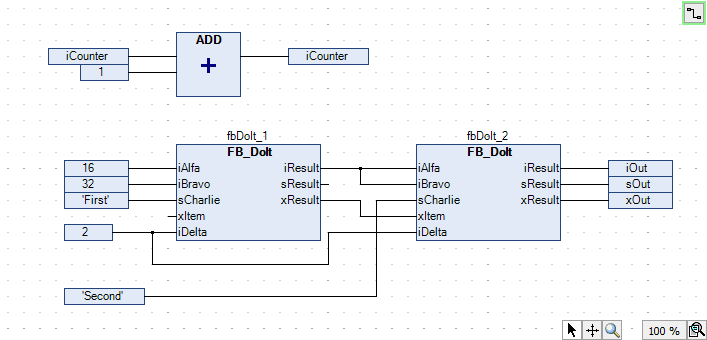
具有相同功能的ST程序可能如下所示:
PROGRAM PrgFirstInSt VAR iCounter: INT; fbDoIt_1 : FB_DoIt; fbDoIt_2 : FB_DoIt; iOut : INT; sOut: STRING; xOut: BOOL; END_VAR iCounter := iCounter + 1; fbDoIt_1(iAlfa := 16, iBravo := 32, sCharlie := 'First', xItem := TRUE, iDelta := 2, iResult => fbDoIt_2.iAlfa, xResult => fbDoIt_2.xItem); fbDoIt_2(iBravo := fbDoIt_1.iResult, sCharlie := 'Second', iDelta := 2, iResult => iOut , sResult=> sOut, xResult => xOut);
创建连接标记
要求:CFC POU 具有连接元素。
选择两个元素之间的连接线。
连接线显示为选中状态。连接线的端点标有
 红色方框。
红色方框。点击CFC →连接标记。
连接被分成连接标记– 来源和一个连接标记– 水槽 . 标记的名称是自动生成的。

单击发送连接标记。
您可以编辑名称。
指定名称
SimpleMark为发送连接标记。发送连接标记和接收连接标记具有相同的名称。
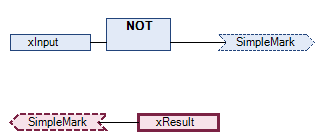
通过控制点解决碰撞并修复连接线
以下示例显示如何使用路由所有连接带有控制点的命令。
定位输入和输出元素。连接元素。

位置二运算块线上的元素。
由于发生碰撞,连接线和箱子被标记为红色。
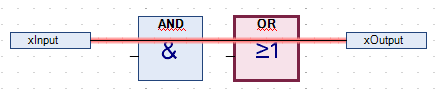
点击CFC →路由选择→路由所有连接。
碰撞已解决。
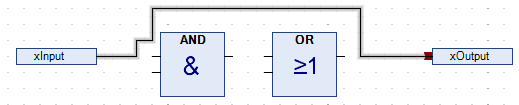
逐渐改变连接线。

连接线路已手动更改,现已锁定,无法进行自动路由。连接末端会显示一个锁定符号。
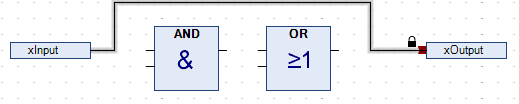
选择连接线并单击CFC →路由选择→创建控制点。
在连接线上创建一个控制点。连接线固定到控制点。
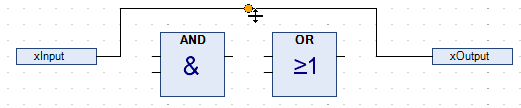
您还可以将控制点从工具箱查看一条线。
按照以下示例所示更改连接线。
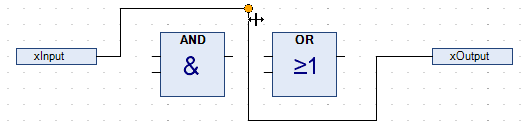
使用控制点根据需要更改连接线。您可以设置任意数量的控制点。
在上下文菜单中,单击CFC →路由选择→移除控制点删除控制点。
点击解锁连接或单击锁定符号以解锁连接。
选择连接线并单击路由所有连接。
连接线自动布线,如步骤 3 所示。
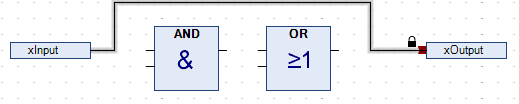
重要
组中的连接不会自动路由。
减少运算块的显示
要求:已打开一个 CFC POU。编辑器中,显示所有已声明引脚的接线盒。
选择一个引脚部分断开的运算块。
例子:
fb_DoIt_1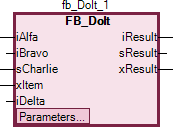
运算块需要空间来容纳所有的针脚。
点击CFC →引脚→移除未使用的引脚。
现在,该运算块需要更少的空间,并且仅显示功能相关的引脚。